今天要共享一台电脑的打印机,但是访问不了该电脑,一直跳出来“你可能没有权限使用网络资源”。本来以为对如何在局域网共享打印机已经完全掌握了,事实证明不是这么回事。今天又有新的发现。在把共享打印机的步骤总结一下:
1.把打印机所在电脑的防火墙关了,保证和打印机所在电脑网络畅通。关掉防火墙是最简单的方式当然不是最好的。
2.打印机所在电脑的Guest帐户要开启,XP系统默认是关闭的,所以一定要开启。
这个时候可以试着访问打印机所在电脑,如果出现“你可能没有权限使用网络资源”的提示。则要检查本地安全设置
3.确保“本地安全设置”->“本地策略”->“用户权利指派”中的“拒绝从网络访问这台计算机”的设置中没有“Guest”,如果有“Guest”的话,一定要删除。这个设置修改后不需要重启,可以立即生效。
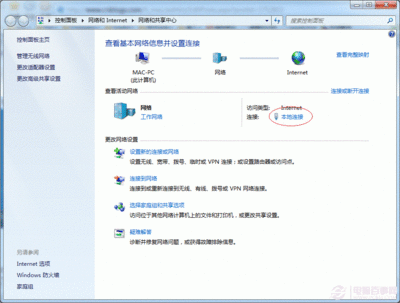
4.做完以上这些,如果还是出现“你可能没有权限使用网络资源”,则继续检查“本地安全设置”->“本地策略”->“安全选项”中的“网络访问:不允许SAM帐户和共享的匿名枚举”的设置情况,如果是“已启用”的状态,则一定要修改为“已禁用”。这项修改如要重启被修改的电脑才能生效。此外还有一项“网络访问:不允许SAM帐户的匿名枚举”则设置“已启用”也不会有影响,这个可以不用管它。
“安全选项”还有一项“帐户:使用空白密码的本地帐户只允许进行控制台登陆”,因为很多机器喜欢用空密码的,所以这项一般也说设置成“已禁用”才能进行远程登陆,事实证明,这个项目设置“已开启”也不会对远程访问有什么影响。主要是来宾帐户开启,拒绝访问不要,不允许SAM帐户和匿名共享禁用,这三个项目要设置好。
做完这些工作,应该可以能够顺利访问打印机所在的电脑了,不会再弹出“你可能没有权限使用网络资源”。这是我今天折腾很久得出的经验呢,一般我做完前三步工作,共享打印机就可以访问到了。但是今天不行,然后做了第四步工作,因为以前都没有用到过第四步,因为没有经验,做好修改后没有重启电脑。因为其他修改都不需要重启的,所以以为这项修改也不用重启电脑的。
当然,如果打印机必须要先共享出来。有的电脑在第一次共享时,先要按照“网络安全向导”的知道进行安装。一般只要默认完成好安装就行了了。今天还发现一个情况就是,访问没有进行“网络安全向导”的电脑,会弹出一个“Guest”帐户的登录框来,提示为“正在连接某某IP”,然后后面的Guset账号,然后要求输入密码。Guest帐户没有密码,所以怎么也无法登录的。这是登陆没有进行“网络安全向导”的电脑才会发生的,一旦装好后,在访问该电脑,就直接列出共享目录了。在安装时,如果选择了共享打印机,则会把连接在电脑上的所有打印机都共享好。
 爱华网
爱华网


